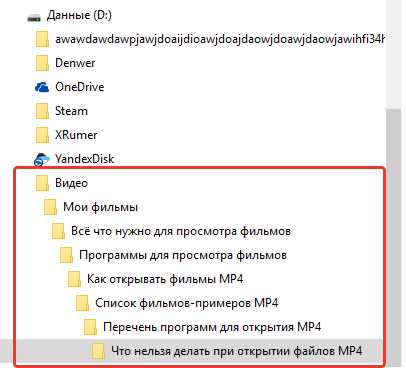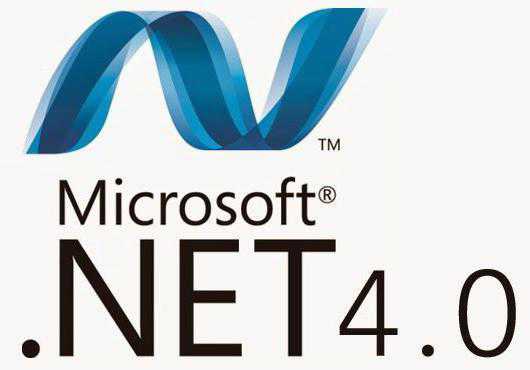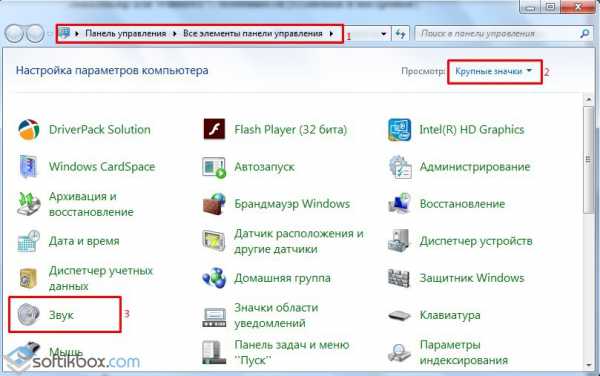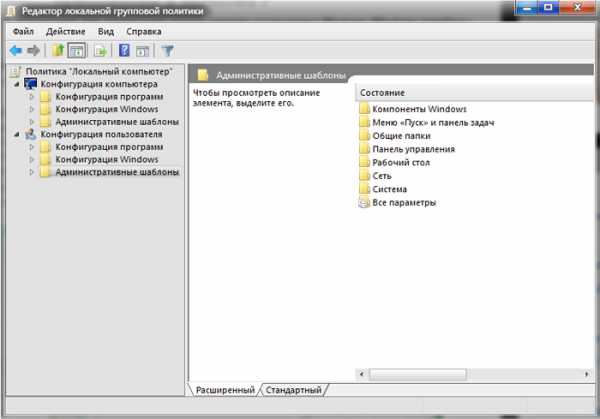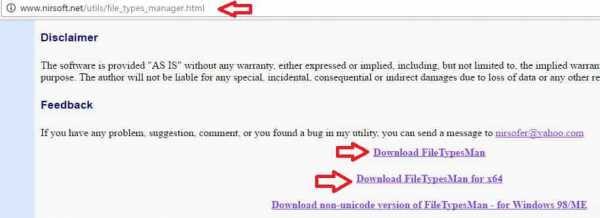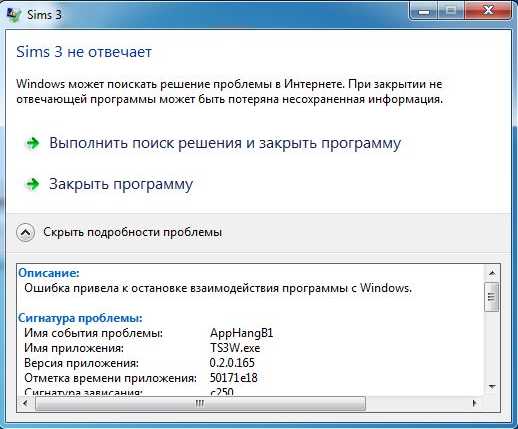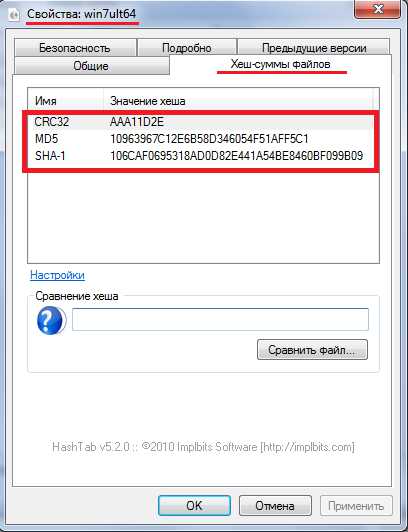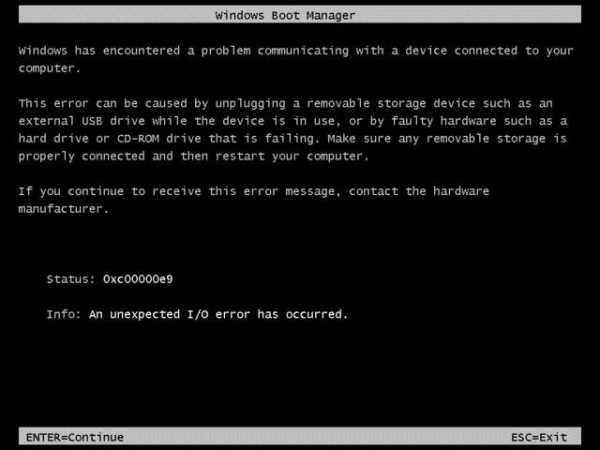Как установить itunes на компьютер windows 7
Как установить Айтюнс на компьютер
- Возможности программы iTunes
- Как установить Айтюнс на компьютер
Владельцы смартфонов, планшетов и плееров от компании Apple прекрасно знакомы с такой программой, как iTunes. Она создана специально для работы с вышеуказанными устройствами, позволяя закачивать контент, приобретать музыку, фильмы и приложения. То есть, это многофункциональная мультимедийная программа. Как установить iTunes на компьютер? Этим вопросом часто озадачиваются новички, впервые сталкивающиеся с устройствами от Apple. Поэтому мы решили рассказать вам о процессе установки этого необходимого приложения.
 Некоторые удивятся, но закачка файлов в устройства от Apple производится совсем не так, как в устройства на других операционных системах. Например, для того чтобы закачать музыку в смартфон на Android, необходимо просто подключить его кабелем к компьютеру – смартфон определится как съемный диск (иногда как два диска, если внутри установлена карта памяти), после чего на него можно будет залить нужные файлы.
Некоторые удивятся, но закачка файлов в устройства от Apple производится совсем не так, как в устройства на других операционных системах. Например, для того чтобы закачать музыку в смартфон на Android, необходимо просто подключить его кабелем к компьютеру – смартфон определится как съемный диск (иногда как два диска, если внутри установлена карта памяти), после чего на него можно будет залить нужные файлы.
Что касается устройств от Apple, то для работы с ними потребуется приложение iTunes. Возможности приложения:
- Покупка контента в магазине iTunes Store;
- Синхронизация мультимедийного содержимого с устройствами Apple;
- Управление плейлистами;
- Запись музыки на компакт-диски;
- Прослушивание подкастов;
- Покупка и скачивание аудиокниг.
После загрузки необходимого контента подключаем к компьютеру iPhone, iPad или iPod, и дожидаемся синхронизации приобретенного мультимедийного содержимого с подключенным устройством.
Возможности у программы iTunes большие, а для более вдумчивого ознакомления нужно повозиться с ней денька два-три. Лишь после этого вы сможете оценить весь функционал этого полезного приложения.
 Некоторые могут подумать, что для работы этой программы нужен компьютер от Apple, но это не так – вы можете установить iTunes на компьютер с windows 7, windows 8 и windows 10. В самых новых версиях программы поддержка более старых версий windows уже отключена. Но если учесть, что подавляющее большинство компьютеров в мире работает на windows 7 и выше, то это не такая уж и проблема.
Некоторые могут подумать, что для работы этой программы нужен компьютер от Apple, но это не так – вы можете установить iTunes на компьютер с windows 7, windows 8 и windows 10. В самых новых версиях программы поддержка более старых версий windows уже отключена. Но если учесть, что подавляющее большинство компьютеров в мире работает на windows 7 и выше, то это не такая уж и проблема.
Вы можете установить Айтюнс на компьютер совершенно бесплатно, так как это приложение относится к категории бесплатного ПО. Для скачивания приложения необходимо посетить сайт Apple. Страничка с iTunes автоматически определит версию вашей операционной системы и предложить скачать подходящую версию программы.
Далее нужно обратить внимание на форму ввода адреса электронной почты. Над этой формой располагаются две галочки, подтверждающие согласие получать новости, спецпредложения и информацию о новинках. Так вот, вписывать свой адрес не нужно – просто проигнорируйте форму ввода и нажмите на кнопку «Загрузить». Сразу после этого ваш браузер приступит к загрузке приложения iTunes.
Не стоит скачивать приложение iTunes со сторонних источников, так как это может привести к заражению вашего компьютера. Старайтесь скачивать весь софт исключительно с официальных источников.
Установка iTunes на компьютер занимает буквально 1-2 минуты. В процессе установки выбираем язык, указываем папку, устанавливаем галочку автоматического обновления. При необходимости, отмечаем галочкой пункт, который ассоциирует музыкальные файлы с iTunes – программа будет использоваться в качестве плеера по умолчанию. После инсталляции производим запуск программы и соглашаемся с условиями лицензионного соглашения – можно приступать к работе!
Программа iTunes является универсальной – она подходит для Айфона 5s и прочих версий iPhone, для планшетов iPad, а также для всех версий и разновидностей мультимедийных плееров iPod. То есть, это единая программа для всех устройств от легендарной компании Apple.
tarifkin.ru
Как установить iTunes на компьютер
 iTunes – всемирно известная программа, реализованная преимущественно для управления Apple-устройствами. С помощью данной программы вы можете переносить на свой iPhone, iPod или iPad музыку, видео, приложения и другие медиафайлы, сохранять резервные копии и в любой момент использовать их для восстановления, сбрасывать устройство до первоначального состояния и многое другое. Сегодня мы рассмотрим, каким образом производится установка данной программы на компьютер под управлением ОС windows.
iTunes – всемирно известная программа, реализованная преимущественно для управления Apple-устройствами. С помощью данной программы вы можете переносить на свой iPhone, iPod или iPad музыку, видео, приложения и другие медиафайлы, сохранять резервные копии и в любой момент использовать их для восстановления, сбрасывать устройство до первоначального состояния и многое другое. Сегодня мы рассмотрим, каким образом производится установка данной программы на компьютер под управлением ОС windows.
Если вы обзавелись Apple-устройством, то для того, чтобы сонхронизировать его с компьютером, вам потребуется установить программу Айтюнс на компьютер.
Содержание
- Как установить Айтюнс на компьютер?
- Скачать iTunes бесплатно
Как установить Айтюнс на компьютер?
Обратите внимание, если у вас на компьютере инсталлирована старая версия iTunes, то ее, во избежание конфликтов, необходимо полностью удалить с компьютера.
Читайте также: Как полностью удалить iTunes с компьютера
1. Следует учитывать, что для того, чтобы iTunes корректно установился на ваш компьютер, вы должны производить инсталляцию под учетной записью администратора. Если вами используется иной тип учетной записи, вам потребуется попросить владельца учетной записи администратора выполнить под ней вход в систему, чтобы вы смогли установить программу на компьютер.
2. Пройдите по ссылке в конце статьи на официальный сайт компании Apple. Чтобы приступить к загрузке iTunes, щелкните по кнопке «Загрузить».
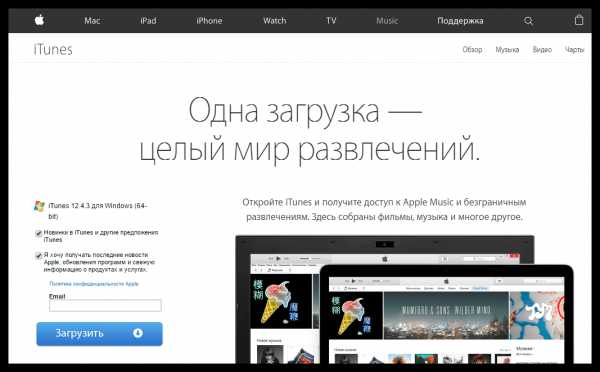
Обращаем ваше внимание, что с недавнего времени программа iTunes реализована исключительно для 64-разрядных операционных систем. Если у вас установлена windows 7 и выше 32bit, то программу по данной ссылке скачать не получится.
Чтобы проверить разрядность вашей операционной системы, откройте меню «Панель управления», проставьте режим просмотра «Мелкие значки», а затем пройдите к разделу «Система».
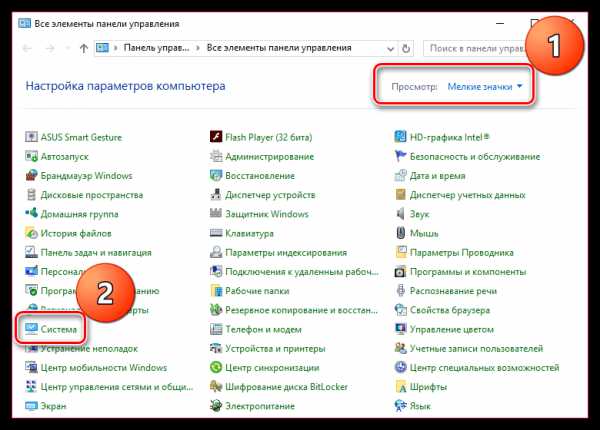
В появившемся окне около параметра «Тип системы» вы сможете узнать разрядность вашего компьютера.
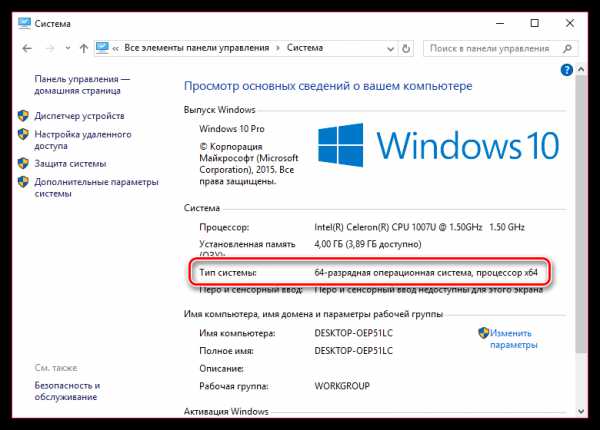
Если вы убедились в том, что разрядность вашего компьютера 32 бит, тогда перейдите по этой ссылке, чтобы скачать версию iTunes, подходящую вашему компьютеру.
3. Запустите скаченный файл, а затем следуйте дальнейшим указаниям системы, чтобы завершить установку на ваш компьютер.
Обратите внимание, на ваш компьютер, помимо программы iTunes, будут установлены и другое программное обеспечение от Apple. Данные программы не рекомендуется удалять, иначе вы сможете нарушить корректную работу iTunes.
4. После завершения установки рекомендуется произвести перезагрузку компьютера, после чего можно приступать к использованию медиакомбайна.
Если процедура установки iTunes на компьютер увенчалась неудачей, в одной из наших прошлых статей мы рассказывали о причинах и способах устранения проблем во время установки iTunes на компьютер.
Читайте также: Что делать, если не устанавливается iTunes на компьютер?
iTunes – отличная программа для работы с медиаконтентом, а также синхронизации яблочных устройств. Следуя данным простым рекомендациям, вы сможете установить программу на свой компьютер и немедленно приступить к ее использованию.
Скачать iTunes бесплатно
Загрузить последнюю версию программы с официального сайта
Мы рады, что смогли помочь Вам в решении проблемы.Опрос: помогла ли вам эта статья?
Да Нетlumpics.ru
Как установить iTunes на компьютер windows XP
Содержание
- 1 Загружаем Айтюнс
- 2 Инсталляция приложения
- 3 Переустановка Айтюнс
iTunes – мультимедиаплеер от корпорации Apple, позволяющий прослушивать, приобретать музыкальный треки и записывать их в постоянную память портативного устройства. Программа обладает стильным заточенным под оформление программных продуктов для MacOS пользовательским интерфейсом. Возможности, которые дарит iTunes, установленный на компьютер с windows:
- воспроизведение музыки и видео с HDD или оптических дисков;
- конвертирование мультимедиа;
- запись музыкальных и видеодисков;
- прослушивание интернет-радиостанций.
Плеер обладает всеми типичными для подобного рода приложений функциями: визуализация воспроизведения аудио, настраиваемый эквалайзер, поддержка треклистов, нормализация звука, поиск по списку, редактирование тегов. Сегодня и рассмотрим, как установить данный проигрыватель на компьютер, работающий под управлением windows XP.
Загружаем Айтюнс
Чтобы получить возможность оценить функционал и внешний вид этого популярного плеера, необходимо загрузить продукт на компьютер с официальной странички компании Apple.
- Идем на сайт разработчика в раздел «Itunes».
- Переходим в «Downloads».
Указывать место своего расположения и вводить адрес почты для подписки на рассылку новостей и предложений не обязательно.
- Жмем по кнопке «Загрузить» и дожидаемся завершения скачивания.
В зависимости от браузера может появиться диалоговое окошко с предложением указать путь сохранения файла или предупреждение, что исполняемый файл может таить в себе опасность для windows.
Сценарии сайта запрашивают информацию о вашей операционной системе, потому алгоритмы ресурса разработчика автоматически определяют версию windows, ее разрядность и соответствует ли компьютер требованиям, предъявляемым разработчиками для нормального функционирования iTunes. Как правило, все работает без сбоев, а найти сегодня компьютер, на который не получиться установить плеер, очень сложно. Однако, для просмотра фильмов в FullHD потребуется наличие процессора с частотой от 2 ГГЦ, объем ОЗУ от 1 Гб и видеокарта соответствующей производительности (подробности см. на сайте Apple).
Посмотрите ещё: Нет сигнала звука на компьютере windows XP
Инсталляция приложения
Перед запуском скачанного exe-файла желательна установка QuickTime версии не ниже 7.6 (а лучше последней). Даже если этого не сделать, инсталлятор на финальном этапе установит QuickTime.
Большинство пользователей, в том числе и новичков, смогут установить Itunes на XP самостоятельно. Если сомневаетесь в своих знаниях, лучше прочитайте статью до конца или выполняйте каждый шаг сразу после его прочтения.
- Запускаем исполняемый файл, который загрузили ранее.
Он называется ItunesX.exe, где X – разрядность версии продукта.
При появлении окна с предупреждением, что загруженный из интернета файл может таить угрозу безопасности windows XP, жмем «Да». Если используете маломощный компьютер или его вычислительные ресурсы заняты выполнением иных высокоприоритетных задач, распаковка установщика может затянуться на несколько минут.
- В первом диалоговом окошке, где приведены краткие данные о программе, жмем по кнопке «Далее», дабы началась установка приложения.
- Внимательно изучаем условия эксплуатации Itunes, чем пренебрегает преимущественное большинство пользователей (причем во всех сферах жизни).
Принимаем все его пункты, в случае согласия, и кликаем «Далее». Для этого необходимо установить чекбокс в соответствующее положение. Иначе установка Айтюнс на windows XP не осуществится.
- В следующем окне можно установить некоторые параметры инсталляции программы: каталог размещения ее файлов (путь установки), создание ярлыков на рабочем столе и необходимость использования Itunes, как стандартного проигрывателя для аудиофайлов в windows XP, после чего следует нажать «Установить».
- После завершения установки кликаем «Завершить» для выхода из инсталлятора Itunes.
Если необходимо открыть плеер после закрытия окна, отмечаем галочкой единственную опцию в окне.
Для подключения Iphone/Ipad с целью копирования на них музыкальных композиций необходимо перезагрузить компьютер.
Для пользователей, которые не имеют аккаунта в Itunes, сначала необходимо завести учетную запись через приложение или сайт поддержки приложения.
Посмотрите ещё: Файл подкачки windows XP и его настройка
Переустановка Айтюнс
Если решили установить Айтюнс после некоего периода неиспользования плеера, вследствие чего он был удален, сразу придется очистить каталоги с остатками файлов программы.
- Идем в каталог, куда было установлено приложение (в windows XP это папка «Program Files») и удаляем каталог «Itunes», если в нем находятся какие-либо файлы.
- Переходим по адресу «All Users\Application Data\Apple Computer» в каталоге «Documents and Settings», где также удаляем «iTunes».
- Воспользуемся утилитой CCleaner для очистки хвостов приложения.
- Перезагружаем компьютер.
- Останавливаем службы Apple Mobile Device и iPod Service, зайдя в оснастку «Службы» через пункт «Администрирование» панели управления или поисковую строку.
(Visited 2 786 times, 1 visits today)
windowsprofi.ru
Скачать iTunes на windows. Установка iTunes на windows — подробная инструкция
Первое, что вы захотите сделать после покупки iPad — это установить iTunes на свой компьютер.
iTunes — это бесплатная программа от Apple для Mac и PC. Она позволяет упорядочивать и синхронизировать весь нужный вам контент: музыку, видео, приложения и контакты.
Основные функции iTunes:
1. Навигация по мультимедийной библиотеке, побуквенный поиск. 2. Организация мультимедийной библиотеки, создание плейлистов, папок. 3. Редактирование метаданных песен, таких как «автор», «композитор», «обложка» и др. 4. Запись и импорт композиций с CD дисков. 5. Воспроизведение музыки, фильмов, подкастов, многополосный эквалайзер, визуализатор, режим мини-плеера. 6. Интернет-радио. 7. Покупка мультимедиа в Интернете.
8. Синхронизация с iPod, iPhone, iPad и Apple TV.
Как установить iTunes на windows
1. Зайдите по ссылке на сайт компании Apple: https://www.apple.com/ru/itunes/
2. Нажмите на кнопку Загрузить бесплатно:
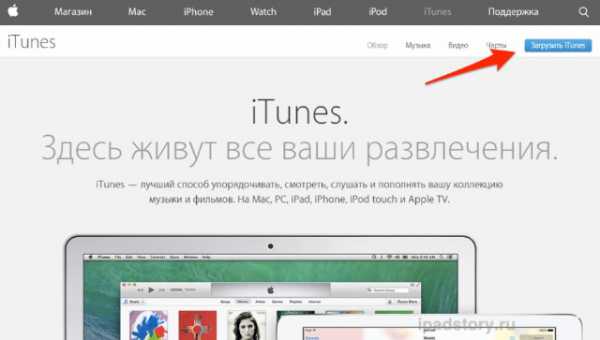
3. Введите свой электронный почтовый адрес (e-mail) и уберите или оставьте галочку напротив пунктов:
- Новинки в iTunes и другие предложения в iTunes.
- Я хочу получать последние новости Apple, обновления программ и свежую информацию о продуктах и услугах.
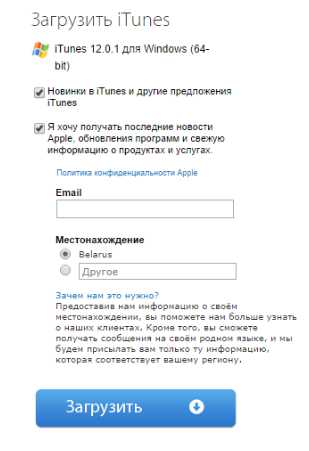
Это информационные рассылки от Apple, приходят они 1-2 раза в неделю, но особой пользы для русскоязычного пользователя в себе не несут. Подписываться на них или нет – решать вам. В любом случае, вы сможете отписаться в дальнейшем.
По желанию укажите свой e-mail и страну, в которой находитесь. Эти данные компания Apple использует для сбора статистики.
После этого нажмите кнопку Загрузить.
Обратите внимание: Многие нечестные вебмастеры и любители быстрой наживы размещают на своих сайтах фейковые версии iTunes. Они могут быть заражены вирусами либо требовать с вас деньги посредством sms. iTunes и все стандартные функции в программе предоставляются компанией Apple бесплатно.
Скачивайте iTunes только с официального сайта Apple. Программа полностью бесплатна!
4. Установка программы тоже ничего из себя выдающегося не представляет. Главное не забыть убрать галочки в нужных местах, иначе музыка будет открываться вместо привычного вам плеера в iTunes.
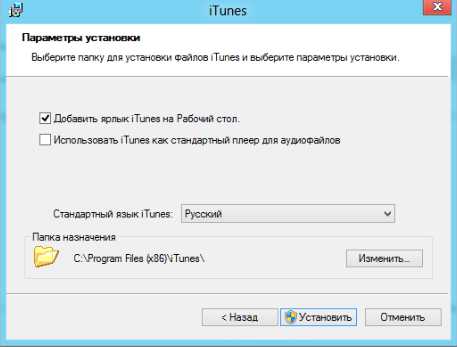
5. После всех необходимых манипуляций программа установки попросит перезагрузить компьютер:
Зарегистрировавшись в iTunes, вы получите Apple ID, под которым вы сможете покупать и устанавливать приложения на свой iPad. Об этом подробно описано в статье про регистрацию в iTunes. По нашей инструкции вы сможете зарегистрироваться даже если у вас нет кредитной карты.
(Голосов: 1; Рейтинг: 5,00 из 5) Загрузка...ipadstory.ru
Как устанавливить iTunes на компьютер элементарно
Являетесь счастливым обладателем iPhone 6? Тогда без использования фирменного приложения – iTunes никак не обойтись. Через него проще всего «заливать» любой контент в айфон, скачивать пакеты обновлений iOS.
 Он помогает сделать резервные копии пользовательских данных, и можно потом быстро их восстанавливать. Айтюнс может воспроизводить все медиафайлы и автоматически осуществлять синхронизацию айфона с компьютером — при каждом подключении.
Он помогает сделать резервные копии пользовательских данных, и можно потом быстро их восстанавливать. Айтюнс может воспроизводить все медиафайлы и автоматически осуществлять синхронизацию айфона с компьютером — при каждом подключении.
Поэтому каждый владелец iPhone должен знать, как установить и обновить эту программу.
Загрузка и установка на ПК
Прежде всего, нужно скачать самую последнюю версию программы — с официального источника (это совершенно бесплатно и даже без регистрации), на свой компьютер. Стоит отметить, что ни на какое другое устройство (телефон или планшет) айтюнс не установится, можно даже не пытаться.
Этот ресурс рассчитан на использование только с компьютера или ноутбука.
Итак, перейдя по ссылке выше, видим:
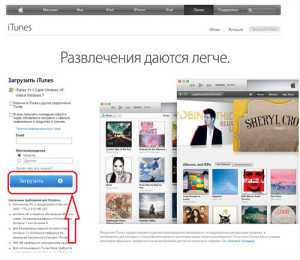 Предварительно потребуется выбрать систему: Mac или windows (32 или 64 — разрядную).
Предварительно потребуется выбрать систему: Mac или windows (32 или 64 — разрядную).
Нажмите – загрузить. Далее запустите полученный файл с расширениями: «.dmg»и «.exe», соответственно, и следуйте подсказкам автоматического установщика. Действия аналогичны для компьютеров обеих систем.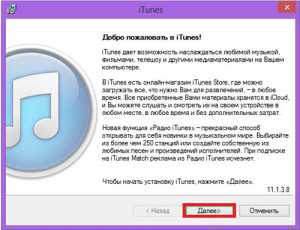 Ваши вмешательства при этом минимальны, достаточно нажимать далее, и ставить галочки в нужных пунктах.
Ваши вмешательства при этом минимальны, достаточно нажимать далее, и ставить галочки в нужных пунктах.
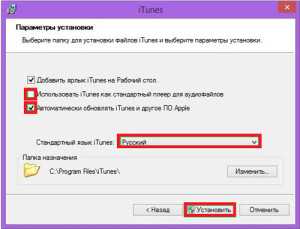 Готово!
Готово!
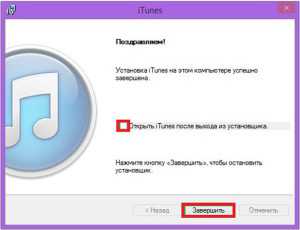 Настоятельно рекомендуем перезагрузить компьютер, чтобы применились все внесённые изменения. Лучше перестраховаться, и исключить возможность любых ошибок.
Настоятельно рекомендуем перезагрузить компьютер, чтобы применились все внесённые изменения. Лучше перестраховаться, и исключить возможность любых ошибок.
После этого смело можно запускать приложение и расширять горизонты вашего смартфона.
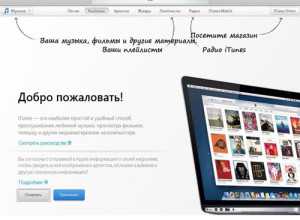 Все, теперь Ваш персональный медиакомбайн готов создавать собственную медиатеку, сортировать, копировать, сохранять и редактировать данные.
Все, теперь Ваш персональный медиакомбайн готов создавать собственную медиатеку, сортировать, копировать, сохранять и редактировать данные.
Обновления
Еще один навык, которым, несомненно, нужно овладеть – правильное обновление Айтюнс. Это нужно делать регулярно, по мере поступления в свободный доступ очередной версии. Зачастую, во всех последующих выпусках устраняются ошибки и уязвимости предыдущих, улучшается мануал и возрастает скорость обработки операций.
Для разных операционных систем есть свои особенности.
На windows
У вас есть два пути: делать это вручную или установить режим автоматического обновления. По идее, каждый раз — при запуске приложения, компьютер всегда проверят наличие обновлений. Можете для верности поставить соответствующую галочку в подпункте меню — дополнения.
Если этого не происходит – придётся зайти в меню iTunes, и во вложении «Справка» выбрать обновления.
После этого система запустит поиск свежей версии. В случае её наличия высветится соответствующее сообщение:
Осталось только его загрузить.
Также всегда можно самостоятельно проверить – есть ли обновления? Для этого даже не потребуется запускать iTunes. Достаточно в настройках установочной программы Apple Software Update поставить галочки напротив желаемой частоты поиска обновлений.
 И приложение будет регулярно их искать, каждый раз предлагая установить свежую версию, как только она будет найдена.
И приложение будет регулярно их искать, каждый раз предлагая установить свежую версию, как только она будет найдена.
На Mac
Для Mac немного другой алгоритм. Заходим в основное меню, кликаем на логотип Apple, и в выпавшем списке выбираем пункт – Обновление ПО.
В том числе будет выполнен и поиск последнего выпуска Айтюнс.
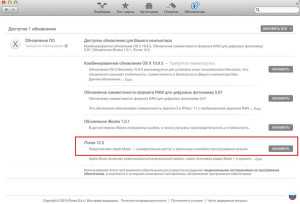 И Вы можете выбрать – обновить ли только его, или весь перечень найденных приложений.Для поиска обновлений вручную через саму Айтюнс – запускаем её, в верхней части меню жмём пункт iTunes, а затем — «Проверить наличие обновлений».
И Вы можете выбрать – обновить ли только его, или весь перечень найденных приложений.Для поиска обновлений вручную через саму Айтюнс – запускаем её, в верхней части меню жмём пункт iTunes, а затем — «Проверить наличие обновлений».
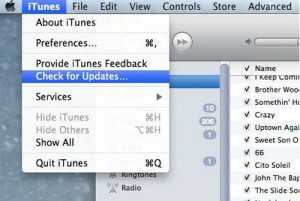 При их наличии — инициируем процесс загрузки, и останется их только установить.
При их наличии — инициируем процесс загрузки, и останется их только установить.
Если обновление не требуется, Вас об этом проинформирует следующее уведомление:
Хотите отключить автоматический поиск, на который регулярно тратится много времени? Это легко можно сделать, убрав соответствующую галочку во вкладке дополнения «тунца».
Надеемся, что больше у Вас не будет возникать сложностей с установкой на компьютер, обновлением и использованием этой полезной программы. Ведь на ней держится добрая половина, причем важнейшая её часть, всех манипуляций с айфонами. Она сделает их эксплуатацию простой и приятной, позволит создавать резервные копии данных и заблокировать iPhone при утере.
iphonebit.ru